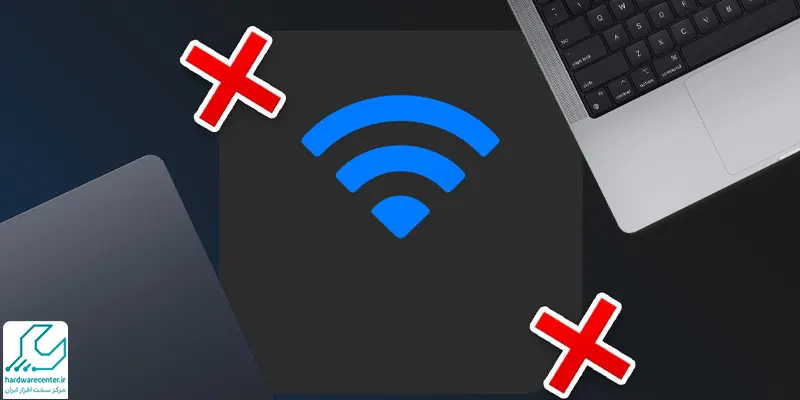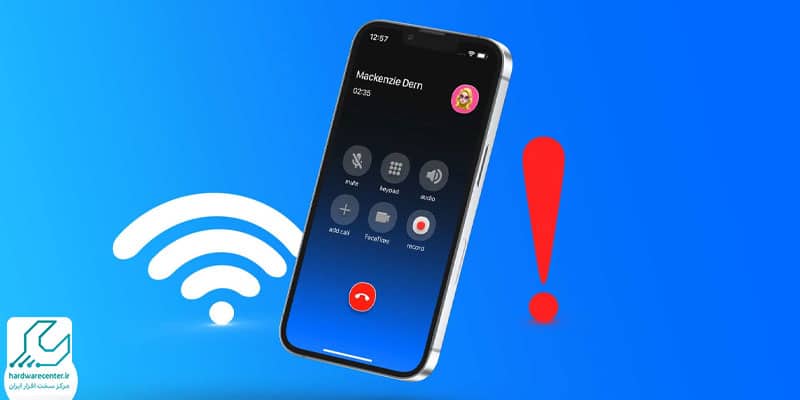وای فای آیفون و مشکلات مربوط به آن یکی از عمده ترین و شاید پیش پا افتاده ترین مشکلاتی است که کاربران این دستگاه اپل با آن مواجه هستند. بروز مشکل و اختلال در وای فای آیفون به این معنا است که کاربر نمی تواند به وای فای متصل شود و از اینترنت استفاده کند. در ادامه این بحث تلاش کرده ایم عمده ترین راه حل های موثر برای رفع مشکل وصل نشدن وای فای آیفون را بررسی کنیم و آنها را به چالش بکشیم. همراه ما باشید.
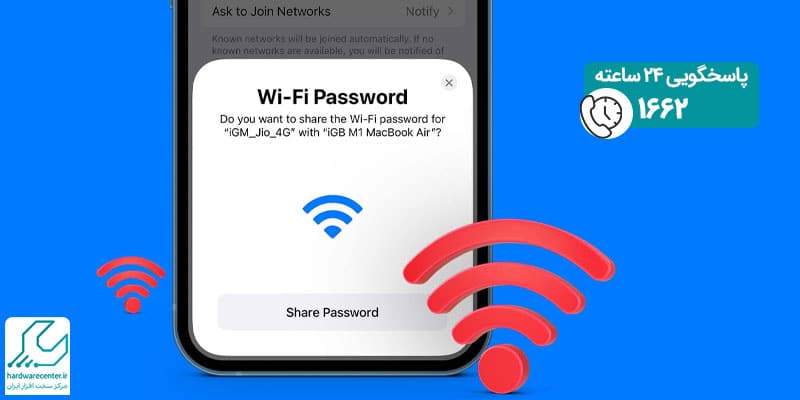
روش های حل عدم اتصال آیفون به وای فای
فورس ریست کردن گوشی اپل
Force Reset یکی از روش هایی است که برای حل مشکل وصل نشدن آیفون به وای فای پیشنهاد می شود. با انجام این کار احتمال اینکه تعمیر وای فای آیفون میسر شود، بسیار زیاد است، زیرا به طور کلی ریست دستگاه های الکترونی یک روش کاربردی برای تنظیم مجدد و راه اندازی دوباره ماژول های دستگاه است.
آپدیت ios
عدم به روز رسانی آی او اس در آیفون، می تواند زمینه ساز بروز مشکل در وای فای آیفون شود. با قدیمی شدن سیستم عامل و عدم پشتیبانی آن از سوی نقاط دسترسی و مودم های وایرلس، مشکلاتی در وای فای و اتصال آیفون به اینترنت بروز خواهد کرد. اولین گام برای تعمیر وای فای آیفون ، آپدیت ios است.
پیشنهاد سایت: دلایل وصل نشدن آیفون به اینترنت
تنظیمات مودم را بررسی کنید
وقتی وای فای آیفون متصل نمی شود و دسترسی به نت ممکن نیست، می توانید یک بار دیگر تنظیمات مودم را چک کنید و شانس دیگری به خود بدهید که تعمیر وای فای گوشی اپل را ممکن کرده باشید. ساده ترین احتمال تغییر رمز وای فای است که دسترسی شما را نا ممکن می کند. پس تنظیمات مودم را بررسی و در صورت نیاز آن را دوباره پیکربندی کنید.
اتصال به وای فای آیفون را Forget کنید
ممکن است آی پی شما به هر دلیلی توسط مودم، بلاک شود و دیگر اجازه دسترسی به وای فای را نداشته باشید. بدیهی است که در این شرایط وای فای آیفون عمل نمی کند و متصل نمی شود. وارد تنظیمات اتصال به وای فای در گوشی اپل شوید و پس اتصال، وای فای را یک بار Forget و با وارد کردن دوباره رمز، وارد آن شوید. این شانس وجود دارد که مشکل حل شود.
خدمات شبکه در آیفون را غیر فعال کنید
ممکن است مشکل عدم اتصال وای فای آیفون، فعال شدن خدمات شبکه وای فای باشد. برای حل مشکل وصل نشدن آیفون به وای فای، با استفاده از مسیر Settings > Privacy > Location Services >System Services به بخش خدمات سیستم گوشی اپل بروید و سپس در آنجا گزینه Wi-Fi Networking را خاموش کنید. ممکن است تعمیر وای فای آیفون محقق شود.
بخوانید: رفع مشکل پریدن آنتن آیفون
ریست کردن تنظیمات شبکه در آیفون
این روش یک روش کارآمد است که مشکل عدم اتصال وای فای آیفون را حل می کند. با انجام این کار هیچ گون اطلاعاتی را از دست نخواهید داد و فقط پیکربندی شبکه آیفون به حالت اولیه باز خواهد گشت. پس مسیر Settings > General > Reset را در گوشی آیفون خود طی کنید و سپس گزینه Reset Network Settings را انتخاب و تنظیمات شبکه آیفون خود را ریست کنید.
خاموش و روشن کردن Wi-Fi Assist
این روش یک روش ابداعی از سوی کاربران است. از طریق مسیر Setting > Cellular به بخش Wi-Fi Assist رفته و این گزینه را غیر فعال و سپس فعال کنید
تنظیم دستی DNS برای تعمیر وای فای آیفون
گاهی لازم است برای حل مشکل عدم اتصال وای فای آیفون آدرس DNS را به صورت دستی تنظیم کنید. ممکن است تنظیمات شبکه گوشی، نتواند آدرس درست DNS را به صورت خودکار انتخاب کند و در این خصوص به مشکل برخورد می کند. این مشکل به خصوص زمانی که بخواهیم از گوشی اپل به عنوان هات اسپات استفاده کنیم، رخ نشان می دهد. پس از طریق تنظیمات مربوط به وای فای آیفون ، به قسمت DNS بروید و سپس آدرس DNS را روی 8.8.8.8 یا 4.2.2.4 تنظیم کنید.
امیدواریم که تعمیر وای فای آیفون ممکن شود. در غیر این صورت از یک مرکز مجاز و معتبر کمک بخواهید.
تعمیرات آیفون
تعمیر آیفون به صورت اختصاصی و در تعمیرگاهی مجزا و مستقل انجام می شود. در این تعمیرگاه مدرن و مجهز، همه مدل های مختلف آیفون، از قدیمی ترین تا جدیدترین، بررسی می شود و با یک عیب یابی و ریشه یابی دقیق و مطمئن مسیر درست تعمیر و ترمیم و احیانا تعویض انتخاب و اجرا می شود.
تعمیرکاران تعمیرگاه تخصصی آیفون به دلیل اجرای پروژه های تعمیراتی مختلف به خوبی با نحوه تعمیر و ترمیم این دستگاه آشنایی دارند. ساختار پیچیده آن را به خوبی می شناسند و می توانند مطمئن ترین خدمات تعمیرات آیفون را ارائه دهند. علاوه بر این آرشیوی قوی از قطعات جانبی در اختار است که مسیر تعویض را هم سهل و ساده کرده است.
واحدهای تعمیرات اپل
آیفون، آی مک، آیپد؛ آی پاد ، واچ و … نمونه های رایجی از محصولات اپل هستند که هر کدام به صورت جداگانه در تعمیرگاه مربوطه بررسی، ارزیابی، تعمیر و ترمیم می شوند. می توانید به کمک اپل تعمیر کاران خبره و با مهارت در هر یک از این واحد ها مشکلات نرم افزاری و سخت افزاری دستگاه خود را با خیال راحت برطرف کنید.
این اطمینان را به شما می دهیم که به دلیل استفاده از مدرن ترین و پیشرفته ترین تجهیزات و ابزار آلات، خواهید توانست تجربه یک تعمیر درست و مطمئن را از آن خود کنید. هر یک از تعمیرکاران در واحد های تعمیرات اپل به دلیل واکاوی و بررسی مدل های مختلفی از محصولات این کمپانی به خوبی با ساختار این دستگاه آشنایی دارند و می توانند صفر تا صد خدمات حوزه عیب یابی، ترمیم، تعمیر و تعویض را ساپورت کنند.
نمایندگی اپل
نمایندگی اپل یک درگاه امن و مورد اطمینان است که با رعایت همه مقررات درون مرزی و برون مرزی تمامی مراحل فروش و خدمات پس از فروش اپل را حمایت و پشتیبانی می کند. در این نمایندگی می توانید با خیال راحت مجموعه ای از بهترین و مفید ترین امکانات را دریافت کنید.
در تنها نمایندگی رسمی اپل در ایران این قابلیت وجود دارد که با استفاده از خدمات مشاوره ای رایگان و تخصصی درباره محصول مورد نظر خود اطلاعات مفیدی به دست آورید و با در نظر داشتن نقاط قوت و ضعف آن اقدام به خرید کنید. می توانید محصول انتخابی خود را با نمونه های مشابه در سایر برند ها مقایسه کنید و در صورتی که آن را برای خود مناسب دیدید، از مسیری رسمی و معتبر اقدام به خرید کنید.
برای دریافت اطلاعات بیشتر درباره سایر امکانات و تسهیلات تماس بگیرید و جزئیات بیشتر را جویا شوید.